ตั้งค่าส่วนขยายการพัฒนาเกม Android ในคอมพิวเตอร์ Windows และเรียกใช้โปรเจ็กต์ Visual Studio C++ ตัวอย่างในอุปกรณ์หรือโปรแกรมจำลอง Android
สิ่งที่ต้องมีก่อน
ทำตามขั้นตอนในส่วนนี้เพื่อเตรียมคอมพิวเตอร์ Windows สำหรับ การติดตั้งส่วนขยาย
ดาวน์โหลดและติดตั้ง Visual Studio เวอร์ชันที่รองรับเวอร์ชันใดเวอร์ชันหนึ่ง
Android Studio 3.5 ขึ้นไปเป็นตัวเลือก แต่สามารถใช้แทนส่วนขยายการพัฒนาเกม Android เพื่อติดตั้ง Android SDK และ NDK ได้
ดาวน์โหลดและติดตั้ง JDK 17 สำหรับ AGDE 23.1.82 ขึ้นไป หรือ JDK 11 สำหรับ AGDE 22.2.71 ลงไป แล้วตั้งค่าตัวแปรสภาพแวดล้อม
JAVA_HOME
ติดตั้งส่วนขยาย
ทำตามขั้นตอนในส่วนนี้เพื่อดาวน์โหลดและติดตั้ง ส่วนขยายการพัฒนาเกม Android
ปิดอินสแตนซ์ทั้งหมดของ Visual Studio
ดาวน์โหลดโปรแกรมติดตั้งส่วนขยายและตัวอย่างล่าสุดจากหน้าดาวน์โหลด
ดับเบิลคลิกโปรแกรมติดตั้งจากตำแหน่งที่ดาวน์โหลด โปรแกรมติดตั้งจะใช้เวลา หลายนาทีจึงจะเสร็จสมบูรณ์
หากคุณติดตั้ง Visual Studio ไว้มากกว่า 1 เวอร์ชัน ให้เลือกเวอร์ชันที่ต้องการติดตั้งส่วนขยาย
คลิกเสร็จสิ้นเพื่อสิ้นสุดการติดตั้ง
ติดตั้ง Android SDK และ NDK
คุณสามารถติดตั้ง Android SDK และ Native Development Kit (NDK) ของ Android ได้ด้วย Android Studio หรือส่วนขยายการพัฒนาเกม Android หากต้องการติดตั้ง SDK และ NDK จาก ส่วนขยาย ให้ใช้ SDK Manager ซึ่งอยู่ใน แถบเครื่องมือส่วนขยายของ Visual Studio
เมื่อติดตั้ง NDK โปรดเลือกช่องทำเครื่องหมาย NDK (ควบคู่กัน) เพื่อให้ส่วนขยายค้นหาได้ คุณต้องติดตั้ง NDK เวอร์ชันที่ส่วนขยายรองรับ (ดูประวัติการแก้ไข NDK)
หากต้องการติดตั้ง SDK ในตำแหน่งอื่นที่ไม่ใช่ตำแหน่งเริ่มต้น ให้ตั้งค่าตัวแปรสภาพแวดล้อม
ANDROID_SDK_ROOTในคอมพิวเตอร์
- ตรวจสอบว่าปิด Visual Studio แล้ว
- ใน Windows Search ให้ค้นหา
Environment Variables - เลือกแก้ไขตัวแปรสภาพแวดล้อมของระบบ
- คลิกตัวแปรสภาพแวดล้อม
- ในส่วนตัวแปรผู้ใช้ ให้คลิกใหม่
- ในช่องชื่อตัวแปร ให้พิมพ์
ANDROID_SDK_ROOT - ในช่องค่าตัวแปร ให้ป้อนเส้นทางไปยัง Android SDK
- รีบูตคอมพิวเตอร์
คุณไม่สามารถแก้ไขตำแหน่งของ SDK โดยใช้หน้าต่าง SDK Manager เนื่องจากตัวแปรสภาพแวดล้อมนี้เป็นแหล่งข้อมูลเดียวที่เชื่อถือได้สำหรับตำแหน่ง SDK
เรียกใช้ตัวอย่าง
ทำตามขั้นตอนในส่วนนี้เพื่อเรียกใช้ตัวอย่างที่ให้ไว้ใน โปรแกรมจำลอง แล้วจึงเรียกใช้ในอุปกรณ์ Android จริง
กำหนดค่าแพลตฟอร์ม
แตกไฟล์ ZIP ของตัวอย่างลงในไดเรกทอรีที่คุณเลือก โดยมีตัวอย่างต่อไปนี้
- endless-tunnel
- HelloJNI
- กาน้ำชา
เริ่ม Visual Studio หากยังไม่ได้เรียกใช้
เปิดไดเรกทอรีตัวอย่าง เลือกไฟล์ > เปิด > โปรเจ็กต์/โซลูชัน แล้วไปที่ไฟล์
.slnเลือกแพลตฟอร์ม Android
- เลือกสร้าง > Configuration Manager
- ในส่วนแพลตฟอร์มโซลูชันที่ใช้งานอยู่ ให้เลือก Android-x86_64
แพลตฟอร์ม Android ได้รับการกำหนดค่าไว้แล้วในตัวอย่าง (ดูเพิ่ม แพลตฟอร์ม Android อื่นๆ เพื่อเพิ่มแพลตฟอร์ม)
ตรวจสอบว่าโปรเจ็กต์ตัวอย่างมีการกำหนดค่าพร็อพเพอร์ตี้ Android SDK และ NDK ดังนี้

รูปที่ 1 พร็อพเพอร์ตี้แพลตฟอร์ม Android ในSolution Explorer ให้คลิกขวาที่โปรเจ็กต์แล้วเลือก Properties
เลือกแท็บพร็อพเพอร์ตี้ทั่วไป แล้วค้นหาพร็อพเพอร์ตี้แพลตฟอร์ม สำหรับ Android
เลือกแท็บคุณสมบัติการแพ็กเกจ Android
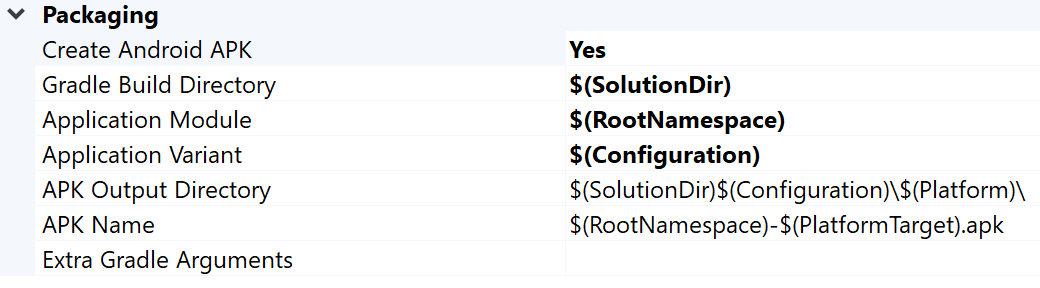
รูปที่ 2 พร็อพเพอร์ตี้การแพ็กเกจ Android คุณเปลี่ยนชื่อและไดเรกทอรี APK เอาต์พุตได้จากแท็บนี้ โปรดทราบว่า พร็อพเพอร์ตี้การกำหนดค่า Android บางรายการได้รับการกำหนดไว้ในหน้า พร็อพเพอร์ตี้และส่งไปยัง Gradle เช่น พร็อพเพอร์ตี้ชื่อ APK
MSBUILD_ANDROID_OUTPUT_APK_NAMEจะส่งชื่อนี้ไปยังไฟล์build.gradleของแอป
ตั้งค่าโปรแกรมจำลอง
เริ่ม AVD Manager จากแถบเครื่องมือส่วนขยายใน Visual Studio กำหนดค่าอุปกรณ์เสมือน แล้วเรียกใช้ในโปรแกรมจำลอง Android
- ใน Android Virtual Device Manager ให้คลิกสร้างอุปกรณ์เสมือน
- เลือกคำจำกัดความของอุปกรณ์ (เช่น Pixel 2)
- เลือกอิมเมจระบบ คุณควรเลือก ABI x86_64 เนื่องจากสถาปัตยกรรมนี้ทำงานได้เร็วกว่าในโปรแกรมจำลอง
- ยืนยันการกำหนดค่า แล้วคลิกเสร็จสิ้น
เริ่มอุปกรณ์เสมือนโดยคลิกปุ่มเรียกใช้
 ใน Android
Virtual Device Manager
ใน Android
Virtual Device Managerใน Visual Studio อุปกรณ์เสมือนควรปรากฏข้างปุ่มแถบเครื่องมือ เริ่มการแก้ไขข้อบกพร่อง คลิกเริ่มการแก้ไขข้อบกพร่องเพื่อเปิด แอปตัวอย่างในอุปกรณ์ การแนบดีบักเกอร์กับแอปอาจใช้เวลาสักครู่ หากเรียกใช้ตัวอย่าง Teapot คุณสามารถหมุน กาน้ำชาได้โดยการลากเคอร์เซอร์เมาส์ผ่านกาน้ำชา

รูปที่ 3 ตัวอย่างกาน้ำชาที่ทำงานบนโปรแกรมจำลอง Android
ตั้งค่าอุปกรณ์
หากต้องการเรียกใช้ตัวอย่างในอุปกรณ์ Android จริง คุณอาจต้องสร้าง แพลตฟอร์ม Android ใหม่ในโปรเจ็กต์ แพลตฟอร์มนี้ต้องตรงกับสถาปัตยกรรม ของอุปกรณ์ หากต้องการสร้างแพลตฟอร์มใหม่ ให้ทำดังนี้ใน Visual Studio
- เลือกสร้าง > Configuration Manager
- ในส่วนแพลตฟอร์มโซลูชันที่ใช้งานอยู่ ให้เลือก <ใหม่>
พิมพ์ค่าใดค่าหนึ่งต่อไปนี้สำหรับแพลตฟอร์มใหม่
- Android-armeabi-v7a
- Android-arm64-v8a
- Android-x86
- Android-x86_64
ในช่องคัดลอกการตั้งค่าจาก ให้เลือกแพลตฟอร์ม Android อื่นที่มีอยู่ (หรือไม่มีหากยังไม่มีแพลตฟอร์ม Android) ตรวจสอบว่าคุณได้เปิดใช้สร้างแพลตฟอร์มโปรเจ็กต์ใหม่แล้ว
เชื่อมต่ออุปกรณ์ Android กับคอมพิวเตอร์โดยใช้สาย USB ประเภทอุปกรณ์ ควรแสดงข้างปุ่มแถบเครื่องมือเริ่มการแก้ไขข้อบกพร่อง

รูปที่ 4 อุปกรณ์ Android ที่เชื่อมต่อจะแสดงข้างปุ่มแถบเครื่องมือเริ่มการแก้ไขข้อบกพร่องหากไม่เห็นอุปกรณ์ ให้ตรวจสอบสิ่งต่อไปนี้
- การเลือกแพลตฟอร์มจะตรงกับ ABI ของอุปกรณ์
- ตัวเลือกสำหรับนักพัฒนาซอฟต์แวร์และการแก้ไขข้อบกพร่อง USB เปิดอยู่บนอุปกรณ์
- เชื่อมต่อสาย USB จากอุปกรณ์ไปยังคอมพิวเตอร์
- สาย USB รองรับการเชื่อมต่อข้อมูล (ไม่ใช่แค่จ่ายไฟ)
คลิกปุ่มแถบเครื่องมือเริ่มการแก้ไขข้อบกพร่องเพื่อเปิดแอปตัวอย่างในอุปกรณ์ ดีบักเกอร์อาจต้องใช้เวลาสักครู่ในการแนบกับแอป เมื่อแนบแล้ว คุณจะโต้ตอบกับแอปในอุปกรณ์ได้
คำถามที่พบบ่อย
ต่อไปนี้คือคำถามที่พบบ่อยเกี่ยวกับการขยายเวลาการพัฒนาเกม Android
บันทึกของปลั๊กอินอยู่ที่ไหน
คุณเปิดไฟล์บันทึกของปลั๊กอินได้โดยใช้ไอคอนเปิดบันทึกในแถบเครื่องมือของส่วนขยายการพัฒนาเกม Android
ปลั๊กอินใช้ตัวแปรสภาพแวดล้อมใด
ปลั๊กอินใช้ตัวแปรสภาพแวดล้อมต่อไปนี้
ANDROID_SDK_ROOTANDROID_SDK_HOMETEMPGOOGLE_ANDROID_LOG_DIR
ขั้นตอนถัดไป
หากต้องการใช้โปรเจ็กต์ของคุณเองกับส่วนขยาย คุณต้องกำหนดค่าตามคู่มือการกำหนดค่าโปรเจ็กต์

